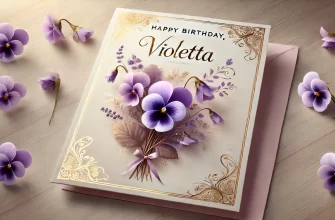Accent PDF Password Recovery предназначен для поиска паролей, защищающих PDF-документы. Программа гарантирует восстановление даже самых сложных паролей PDF. Приложение поддерживает все версии Adobe Acrobat.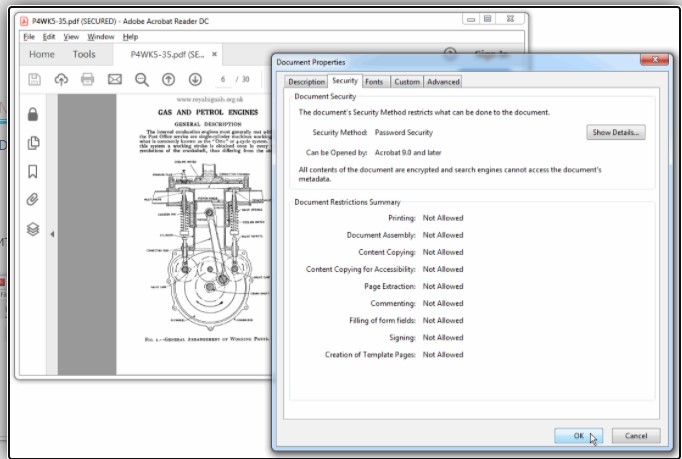
Основные возможности Accent PDF Password Recovery
- Программа позволяет мгновенно разблокировать pdf файл.
- Поддержка восстановления пароля Unicode для Acrobat 9.x.
- Поддерживает PDF 1.7 (Acrobat 9.x), включая 256-битное шифрование.
- Восстанавливает пароли пользователей необходимые для открытие файла.
- Панель задач показывает сколько времени осталось для восстановления файла.
- Открывает PDF-документы с ограничением на печать и редактирование.
- Атака грубой силы (прямой перебор всех подряд вариантов из заданного диапазона) позволяет восстановить такую информацию, Jak: владелец и пользователь.
- Есть возможность определите свой собственный словарь или шаблоны, чтобы минимизировать время поиска.
- Программа позволяет удалите цифровую подпись из зашифрованного файла.
- Возможность создать расшифрованные копии файла.
Системные требования:
- Okna 10/8/7.
- Microsoft .NET Framework версии 2.0 или выше.
- Приложение иногда использует много оперативной памяти при снятии защиты, поэтому лучше иметь как минимум 2 ГБ ОЗУ.
Uwaga! Программа доступна в бесплатной демо-версии – имеются ограничения. Для удаления ограничений необходимо купить лицензию. Стоимость домашней лицензии – 1399 ₽, бизнес версия – 2196 ₽.
Для чего нужна программа AccentPPR
Accent PDF Password Recovery – это небольшая программа для удаления безопасности PDF-документов. Приложение удаляет неизвестные пароли владельцев и известные пароли пользователей, а также снимает ограничения на печать документов, их редактирование и копирование, заполнение содержащихся в них форм, комментирование, извлечение страниц и другие операции. Приложение особенно полезно для людей, которым надоело постоянно вводить пароли при открытии PDF-документов или изменении ограничений.
Чтобы избавиться от пароля, заданного пользователем, сначала введите его в соответствующее поле программы, а затем запустите процесс разблокировки PDF. Использование приложения можно также в случае когда нужно снять защиту с большого количества файлов PDF за одну задачу (AccentPPR использует пакетную обработку). Файлы PDF добавляются в рабочий список программы, есть опции, отвечающие за открытие выбранных файлов PDF, а также целых каталогов (и содержащихся в них подкаталогов) с любым количеством документов. PDF-файлы также можно добавлять с помощью метода перетаскивания или контекстного меню проводника Windows.
В рабочем списке отображаются имена и размеры файлов PDF, даты их создания и пути. В списке мы также можем ввести пароли пользователей для выбранных PDF-документов. Другие важные функции программы касаются выбора папки назначения для файлов PDF без защиты, резервное копирование файлов PDF перед запуском процесса удаления пароля и ограничений и перезапись исходных файлов PDF незащищенными выходными документами. Процесс безопасного удаления может занять некоторое время в зависимости от количества и размера обрабатываемых файлов и производительности вашего компьютера.
Графический дизайн приложения ничем особенным визуально не выделяется. Использование этого инструмента интуитивно понятно и не должно создать проблем даже у менее опытных пользователей. Во встроенной в программу справке вы можете найти краткие инструкции по правильному использованию приложения.
Wniosek
AccentPPR не только позволяет успешно восстановить забытый PDF пароль, но и значительно упрощает работу с файлами PDF-файлами. К сожалению демо-версия имеет ограничения, и в случае разового использования приобретать программу нет смысла. Но если вы активно работаете с PDF-файлами, Accent PDF Password Recovery станет для вас незаменимым помощником.